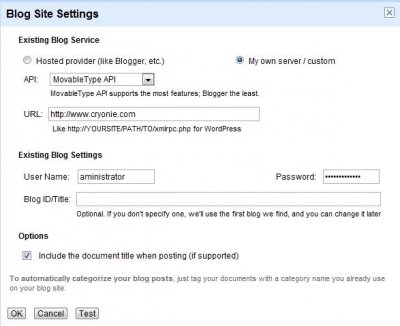How to Wordpress: персонализация и использование
Вопросы и ответы, чтобы использовать Wordpress в лучшем случае и настроить его по мере необходимости.
Как показать последние измененные статьи на домашней странице
По умолчанию WordPress отображает последние созданные элементы. Но если вы недавно обновили статью, потому что тема возвращается в новости, вы предпочитаете, чтобы эта статья не была похоронена на дне сайта, а появилась на первой странице.
Для этого в файл index.php добавьте перед циклом следующую строку:
<?php query_posts($query_string . '&orderby=modified&order=desc'); ?>
А после петли:
<?php wp_reset_query(); ?>
Полный код становится :
<?php query_posts($query_string . '&orderby=modified&order=desc'); ?>
<?php while ( have_posts() ) : the_post() ?> ... <?php endwhile ?> <?php wp_reset_query(); ?>
Это касается и отображения по категориям.
Показывать дату последнего изменения
Поместите эту строку внутри петли:
<p>Dernière modification: <?php the_modified_date(); ?></p>
Формат отображения можно задать в качестве параметра функции в строке. Подробнее в Кодексе.
Как создать читаемые URL-адреса
Первый шаг при установке WordPress - настроить его на создание значимых URL-адресов.
URL-адреса «pretty» построены из названия билета и имеют преимущество в том, что содержат ключевые слова, соответствующие его содержанию, что хорошо для ссылки. Чтобы иметь значимые URL-адреса, перейдите в конфигурацию, permalian и введите следующий дескриптор:
/%postname%
Можно включить категорию в URL, но у этого есть недостатки. Для просмотра всех возможных вариантов нажмите информационную ссылку на странице настройки.
При создании билетов лучше будет создавать ссылки без статей и апострофов, даже если после создания ссылки название будет восстановлено.
Как вывести резюме на главную
страницу?А также об исследованиях по категориям или другим. Это можно сделать с плагином или без него. Первый абзац - резюме поста. Мы вставляем код
<!--More-->
после этого первого абзаца (он может содержать изображение). В визуальном режиме в редакторе wysiwy с пиктограммой, представляющей общую страницу пополам.
Как не сохранить более ранние версии
Начиная с версии 2.6, Wordpress сохраняет версию статьи после каждого изменения, что обычно не имеет смысла и в некоторых случаях может насыщать вашу базу данных! Если изменить текст, чтобы добавить запятую, текст не нужен без запятой !
Чтобы отменить это поведение, добавьте флаг в файл wp-config.php, корень CMS, сразу после установки:
define('WP_POST_REVISIONS',false);
Как стереть правки
?Самым простым решением будет этот SQL-запрос из phpMyAdmin:
DELETE FROM wp_posts WHERE post_type = "revision";
Однако между билетами и другими таблицами создаются связи, в частности, для категорий, которые также необходимо стереть. Эта просьба была предложена:
DELETE a,b,c FROM wp_posts a LEFT JOIN wp_term_relationships b ON (a.ID = b.object_id) LEFT JOIN wp_postmeta c ON (a.ID = c.post_id) WHERE a.post_type = 'revision'
Суффикс может отличаться от wp _ в базе данных (см. wp_config.php).
Выполните резервное копирование базы данных с помощью команды.
Также есть плагин, если ты не хочешь трогать SQL.
Удалить автоперечисление
То, как Wordpress управляет именами пользователей, делает сайт уязвимым. Вот код, чтобы его избежать:
RewriteEngine On
RewriteCond %{REQUEST_URI} !/wp-admin.*
RewriteCond %{QUERY_STRING} ^author=.*$
RewriteRule (.*) /? [L,R=302]
RewriteCond %{THE_REQUEST} wp.config.php [NC]
RewriteRule .* - [F,L]
Удалить код JavaScript из Emojis
Это похоже на инъекцию кода, но нет, начиная с версии 4.2, это само ПО добавляет этот блок JavaScript на первое место ваших страниц, не спрашивая вашего мнения!
Это практически служит только контенту, написанному на языке кандзи (японский) и неизвестно, почему его решили интегрировать по умолчанию в Wordpress. Это не первая их лубия. Чтобы удалить этот блок из JS, добавьте две строки в конце файла functions.php:
remove_action( 'wp_head', 'print_emoji_detection_script', 7 );
remove_action( 'wp_print_styles', 'print_emoji_styles' );
Использовать Google Docs в качестве текстового редактора
Материалы, сделанные онлайн с помощью Google Docs, могут быть опубликованы как страницы вашего сайта/блога Wordpress .
Для этого после составления страницы и закрытия документа...
- Посмотрите на список документов.
- Напротив страницы, которую нужно опубликовать, откройте список действий и нажмите «Опубликовать» или «Опубликовать».
Появится новая страница, предлагающая опубликовать документ или опубликовать его в блоге.
- Щелкните Запись в блог (или Сообщение в блоге).
- Или если ваш сайт еще не связан с Google Docs, нажмите на команду «setting».
Вы получите следующую форму, которую еще нужно заполнить...